Jak Nastavit Vyzvánění na iPhone bez GarageBand a iTunes
Chcete nastavit vyzvánění na iPhone bez iTunes? Přečtěte si tuto příručku a dozvíte se, jak nastavit vyzváněcí tón v iPhone bez Garagebandu a iTunes.
 iMobie Naposledy aktualizováno: Sep. 29, 2020
iMobie Naposledy aktualizováno: Sep. 29, 2020 většina uživatelů iPhone se nudí z výchozího vyzvánění zařízení a možná budou chtít nastavit svou oblíbenou skladbu jako vyzváněcí tón. Nepochybně to dokážou iTunes i GarageBand. Nejsou však uživatelsky přívětivými způsoby, a proto uživatelé potřebují alternativu k nim. Doporučujeme AnyTrans, který je schopen nastavit vyzvánění v iPhone bez GarageBand a iTunes. Je to snadný a bezproblémový způsob, který můžete vyzkoušet.
v této příručce vám ukážeme, jak můžete nastavit vyzváněcí tón v iPhone bez GarageBand a iTunes pomocí skvělého softwaru třetích stran, AnyTrans.
hlavní rysy AnyTrans
AnyTrans je software určený pro správu dat na různých zařízeních iOS, jako jsou iPhone a iPad. Je to chytrý způsob, jak spravovat veškerý obsah iOS. Zde jsou hlavní rysy AnyTrans:
- automaticky převede formát vyzvánění do formátu, který bude na rozdíl od iTunes kompatibilní s vaším iPhone.
- je to virus-free, spy, a malware-free software, a to je důvod, proč je zcela bezpečné a bezpečné ke stažení na počítači.
- umožňuje uživatelům přenášet různé druhy dat, jako jsou vyzváněcí tóny, obrázky, videa, zprávy, kalendáře, a mnoho dalších, mezi iPhone a počítači bez jakéhokoliv údaje a ztráty kvality.
- pomocí toho můžete také přenášet vyzváněcí tóny do iTunes a dalších typů souborů,jako jsou aplikace, videa.
- pomocí softwaru můžete spravovat svou hudební knihovnu, například můžete odstranit nepotřebné skladby na iPhone.
Nastavte vyzváněcí tón v iPhone bez Garagebandu a iTunes
nyní víte, co je AnyTrans a jaké funkce má. Stáhněte a nainstalujte jej do počítače a podle pokynů krok za krokem nastavte vyzváněcí tón v iPhone:
Krok 1. Spusťte v počítači AnyTrans a připojte svůj iPhone pomocí kabelu USB. V hlavním rozhraní softwaru klikněte na „Ringtone Maker „a vyberte možnost“ Importovat ze zařízení“.
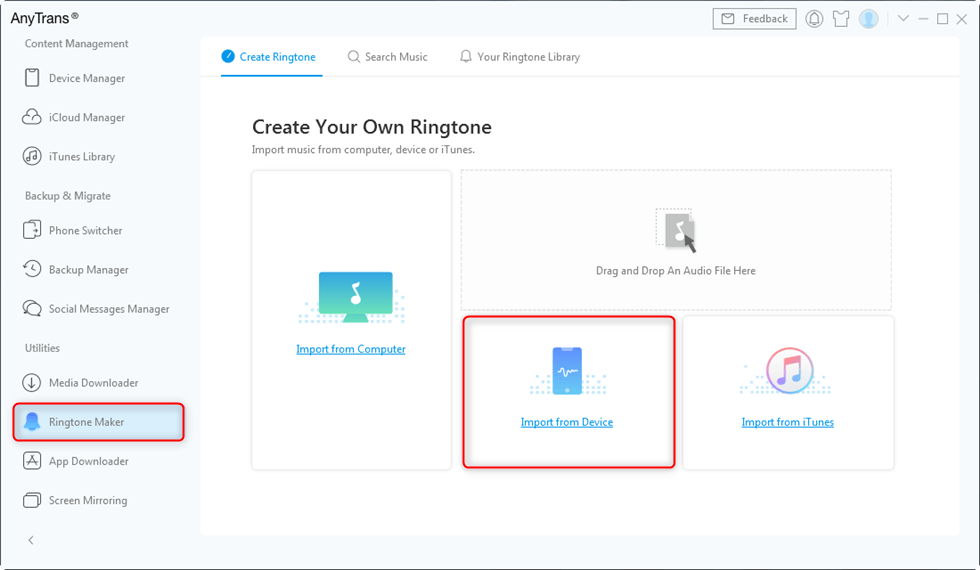
Záložka Importovat ze Zařízení,
Krok 2. Poté vyberte hlasový záznam z iPhone a klepnutím na OK přidejte nebo můžete jednoduše přetáhnout hudební soubor do softwaru.
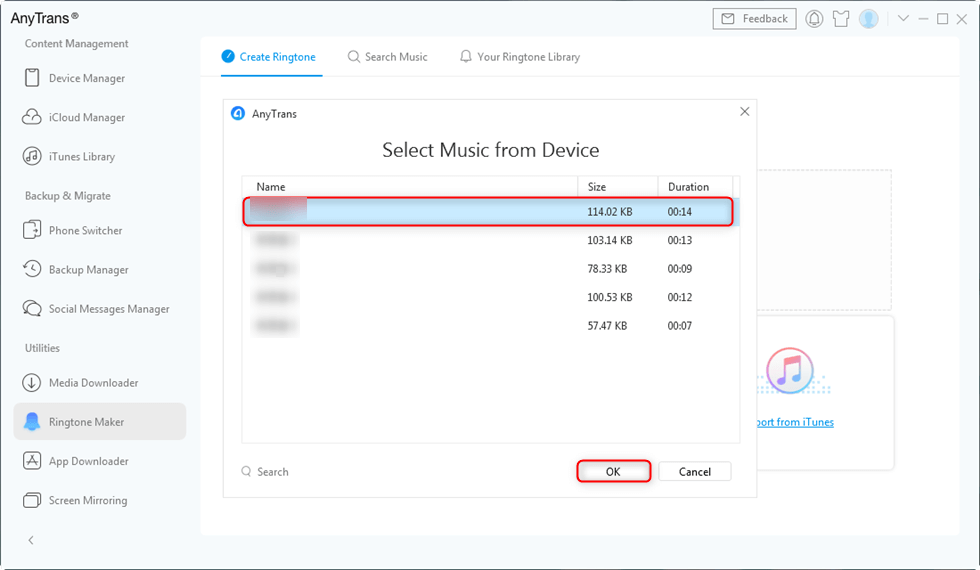
Zvolte Hlasový Záznam, který Chcete Použít
Krok 3. Nyní si můžete přizpůsobit hudební soubor, který jste přidali, například můžete změnit čas začátku a konce. Po dokončení všech nastavení klikněte na „Importovat do zařízení“ a přeneste jej do svého iPhone.
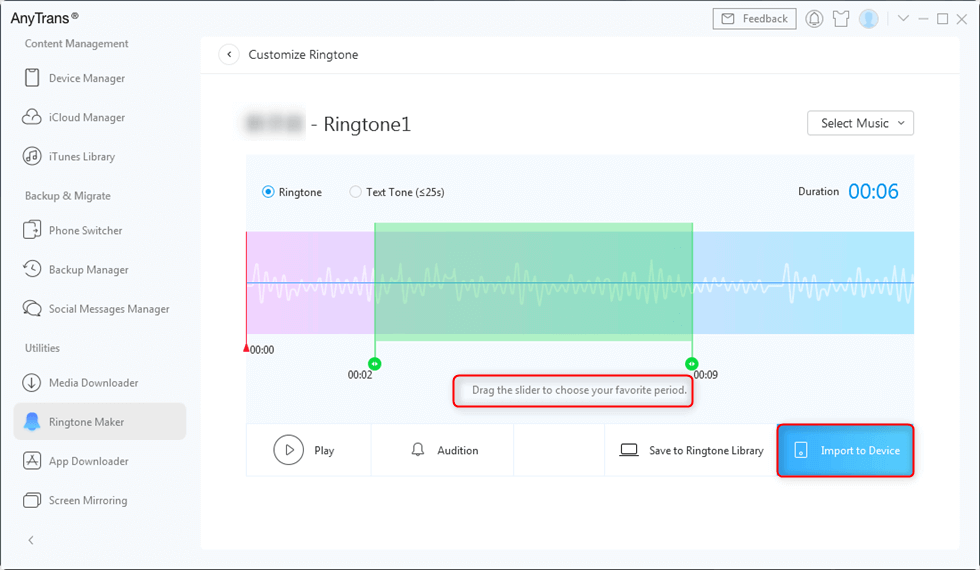
Nastavte dobu Trvání Vlastní Vyzvánění a Importovat do iPhone
Spodní Řádek
to je všechno o tom, jak nastavit vyzvánění na iPhone bez iTunes a GarageBand. AnyTrans je výkonný software, který můžete také použít k přenosu hudebních souborů z jednoho iPhone do jiného iPhone. Může vám také pomoci při přesunu dat ze zařízení Android do iPhone bez problémů. Zkus to >

Člen iMobie tým, Apple fanoušek, stejně jako anime lover. Rád sdílet řešení na iOS a Android související problémy.
otázky týkající se produktu?Kontaktujte náš tým podpory a získejte rychlé řešení >
Leave a Reply